Klargøring og Opsætning af USB-Stick til anvendelse sammen med Marklin Centralstation 2 :
Sammen med Marklin Centralstation 2 kan man anvende en USB-Lagringsenhed som kan isættes i USB-Stikket på bagsiden af Centralstationen 2.
Anvend en USB-Lagringsenhed med 2 / 4 / 8 / 16 / 32 GB Diskplads - eller mere.
( En USB-Stick med en minimum størrelse på mindst 2 GB er at foretrække at hensyn til mængden af Data-filer ).
( En USB-Harddisk kan også anvendes, her skal USB-Harddisken dog have sin egen Strømforsyning )
USB-Lagringsenheden skal være korrekt formatteret for at kunne anvendes sammen med din Centralstation 2.
Det kan være en fordel at anvende en USB-Stick / USB-Harddisk sammen med Centralstation 2, hvor CS2-Brugeren kan "samle" alle sine relevante
Data til anvendelse sammen med Centralstation 2.
USB-Lagringsenheden kan til dette formål være "konstant" isat i USB-Stikket på Bagsiden af din CS2 for fuld udnyttelse af mulighederne med CS2.
Skal der kopieres Filer over på USB-Lagringsenheden fjernes denne midlertidig fra din CS2 og monteres i USB-Stikket på din Laptop / Computer for
at indlægge de af Brugeren ønskede Data-filer ind på USB-Lagringsenheden i de "korrekte" Under-mapper.
Klargøring af din USB-Stift til anvendelse sammen med Marklin Centralstation 2 :
- Sørg for at USB-Lagringsenheden er formatteret inden du går i gang.
- Hvis USB-Lagringsenheden tidligere har været brugt tidligere til andre formål, slettes alle de filer som er indlagt på denne, således at den er tom inden du starter.
- Monter din USB-Lagringsenheden i USB-Stikket på bagsiden af din Centralstation 2.
- På CS2, Tryk på SETUP-knappen og tryk derefter på UPDATE ud for Sound.
- Nu Downloades og overføres en lang række filer fra Marklin's Online Rsyns-server
- På USB-lagringsenheden ( USB-Stick eller USB-Harddisk ) oprettes der nu "Automatisk" en pre-defineret mappe med navnet "cs2" i roden af USB-enheden.
- Inde i cs2-mappen er der oprettet yderligere en række under-mapper. ( Se Undermappe-Oversigten i skemaet herunder )
- Afhængigt af din Internet-forbindelse kan det tage op til 1-2 timer at overføre alle filerne fra Online-Serveren til din USB-Stift.
- Du kan følge med i hvor langt fremme Opdateringen er ved at klikke på STATUS-knappen som indeholder Log-filen for Overførsler til din USB-Stift.
- Når Opdateringen er færdig, vil alle de i Skemaet herunder viste "Undermapper" være oprettet på din USB-enhed og befinde sig inde i "cs2" - mappen.
På din USB-enhed (USB-Stick eller USB-Harddisk) vil der nu være en mappe kaldet "cs2" i roden af på din USB-Enhed.
Inde i "cs2" er der oprettet en række Undermapper, som indeholder yderligere Undermapper.
Strukturen på din USB-Lagringsenhed (USB-Stick eller USB-Harddisk) vil nu være som vist på Skemaet herunder, når Opdateringen
er færdig efter 1-2 Timer.
Bemærk at IMPORT-mappen indeholder alle Undermapperne med de af dig indlagte Data-filer som du ønsker at overføre til din Centralstation 2
via Punkt 14 - Import Evergreen (Script til Import af Data-filer) under Setup -> Netz på Centralstation 2.
Herunder finder du en Oversigt med mulighederne som kan anvendes fra USB-Stick'en / USB-Harddisken :
| icons : |
I import/icons-mappen på din USB-Stick / USB-Harddisk indlægges de Lok-Iconer som skal Uploades og indlæses i CS2 via CS2 - SETUP - NETZ : Se punkt 14 : Import (V evergreen - Versions-nr) Indsæt nu USB-Stick'en i USB-Stikket på bagsiden af din CS2. Marker punktet med musen ( Denne Funktion bruges til importere Lok-Iconer fra USB-Stick'en til din CS2 under en Opdatering. )
CS2 Lok-Icon (fil-format) : Størrelsen på Lok-iconet skal være 128 pixels (Bredde) x 48 pixels (Højde) - Filen lagres i .PNG fil-formatet - Fil-Størrelse : Max 6 KB VIGTIG INFORMATION :
|
| fcticons |
Det er muligt at Uploade nye Funktions-Iconer til CS2 via ftcicons-mappen på USB-Stick'en / USB-Harddisken. I import/fcticons-mappen på din USB-Stick'en / USB-Harddisken indlægges de Lok-Iconer som skal Uploades og indlæses i CS2 via CS2 - SETUP - NETZ : Bemærk : Det er også mulig at Uploade og indlægge nye Funktions-Iconer via den i CS2 indbyggede Webserver. (Virker dog pt ikke i Software 3.7.0 ) Åbn Webserveren på din CS2 ved at indtaste : http://cs2-ipadresse/fctions - (cs2-ipadresse erstattes med den IP-Adresse din CS2 anvender ). På denne side finder du en Oversigt over de Funktions-symboler som pt er indlagt på din CS2. Marklin anvender 2 Stk Grafisk Filer Pr/Farve-sæt til at "vise" Funktions-Iconets tilstand (ON eller OFF) på CONTROL-delen på din CS2. Sæt 1) GUL/HVID - ( Den Gule farve angiver et AKTIV Funktions-icon (Funktionen er ON) - Den Hvide farve angiver et INAKTIV Funktions-icon (Funktionen er OFF). Sæt 2) HVID/GRÅ - ( Den Hvide farve angiver et AKTIV Funktions-icon (Funktionen er ON) - Den Grå farve angiver et INAKTIV Funktions-icon (Funktionen er OFF). Eksempel SÆT 1 (GUL/HVID) : Eksempel SÆT 2 (HVID/GRÅ) : Størrelsen på Funktions-iconerne i PNG-format er 48 x 48 pixels / 24 Bit Farve-dybde / Med Transperant Baggrund. Der skal Produceres 2 Funktions-til hver farve-sæt ( 1 Stk til Aktiv Funktions-icon / 1 Stk til Inaktiv Funktions-icon ) i begge Farve-sæt VIGTIG INFORMATION :
|
| gleisbilder |
Anvendes til at Uploade Data-filen til et Layout-billede, som indeholder data'ene til placeringen af de i Layout-editoren anvendte Symboler. Data-filerne indeholder feltplaceringen (kolonne,række) og Konfiguration for de enkelte punkter i Matrix'en i Layout Redigerings-editoren på CS2.
|
| lokcvs |
Mappen anvendes til Upload af Lokomotiv CV-filer
|
| magcvs |
Mappen anvendes til Upload af Magnetartikel CV-filer. Kan anvendes i forbindelse med med de nye Bane-decodere, hvor Opdateringer til disse enheder , kan være indeholdt i kommende CS2-Opdateringer : Marklin 60831 - m83 Decoder / Marklin 60841 - m84 Decoder / Marklin 60881-60882-60883 (De nye S88 Tilbagemeldnings-decodere)
|
| motive |
Mappen indeholder Motive (Bagggrunds-billeder til CS2) som kan anvendes efter Upload. Du anvender et et Motive via SETUP -> HINTERGRUND-menuen på CS2.
|
| wave |
Indeholder lyd-filer i WAVE-format som kan afspilles via SETUP - AUDIO-menuen på CS2. Der skal være tilsluttet en Aktive Højtaler til CS2 for Afspilning af lyden.
|
( WIKI-SIDEN ER IKKE FÆRDIG, MERE INFORMATION KOMMER TIL SENERE ... )
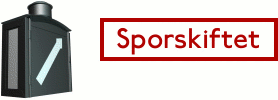

 0 kan lide
0 kan lide